
Πίνακας περιεχομένων:
- Συγγραφέας John Day [email protected].
- Public 2024-01-30 08:36.
- Τελευταία τροποποίηση 2025-01-23 14:39.

από ένα άτομο που έχει χάσει σχεδόν τα πάντα (υπερβολικά, φυσικά).
Έτσι, ο χρόνος εξομολόγησης, όπως είπε η προηγούμενη φράση μου, είμαι ΠΟΛΥ αδέξιος. Εάν κάτι δεν είναι συνδεδεμένο με εμένα, υπάρχει μια πολύ μεγάλη πιθανότητα να το κάνω λάθος, να το ξεχάσω κάπου, να το αφήσω στην τουαλέτα του εστιατορίου κ.ο.κ. Μόλις τον περασμένο μήνα είχα κάποιον που επέστρεψε το εφεδρικό τηλέφωνό μου που άφησα στην τουαλέτα του εστιατορίου πριν από 6 μήνες. Ευτυχώς είχα το email μου καταχωρημένο στο τηλέφωνο, αλλά δυστυχώς δεν έκανα όλες τις προφυλάξεις που υπήρχαν σε αυτό το τηλέφωνο όπως έκανα στο κύριο τηλέφωνό μου (το οποίο είχα αφήσει περίπου τρεις φορές σε τρία διαφορετικά μέρη και το επέστρεψα ευτυχώς κάθε φορά). Αν το έκανα, ίσως θα μπορούσε να επιστραφεί νωρίτερα. Ωστόσο, είχα όντως το email μου εκεί και ο ιδρυτής κατάφερε να μου στείλει email.
Το γράφω ως λίστα ελέγχου την επόμενη φορά που θα επανεγκαταστήσω/ αλλάξω το τηλέφωνό μου, για να υπενθυμίσω σε όλους να μην είμαι εγώ.
Υπάρχουν πολλά περισσότερα πράγματα που μπορείτε να κάνετε φυσικά (πρόταση ευπρόσδεκτη!), Και νομίζω ότι διπλασιάζω κάποια πράγματα εδώ και εκεί και ίσως όχι σύμφωνα με τις προτιμήσεις σας, αλλά ένα από αυτά είναι σίγουρα καλύτερο από κανένα!
Κυρίως για Android
Βήμα 1: Γίνετε ορατοί

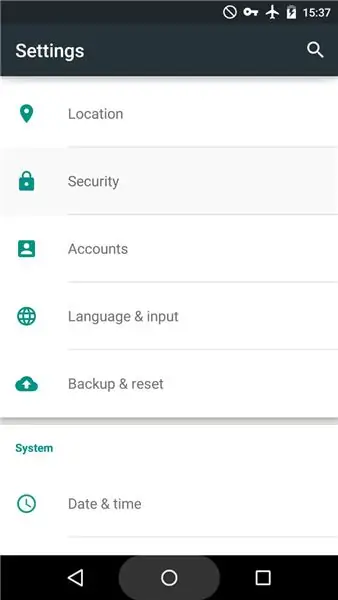
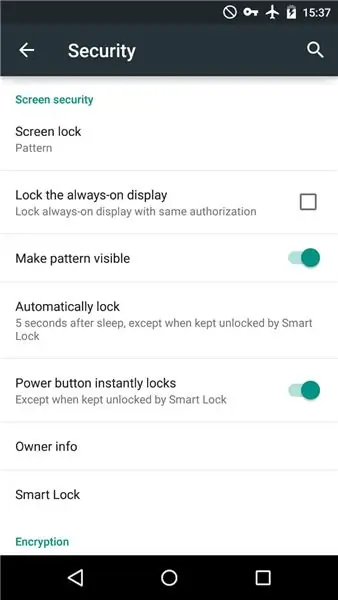
Θα εκπλαγείτε με τον αριθμό των ωραίων ανθρώπων σε αυτόν τον κόσμο. Υπάρχουν πολλοί άνθρωποι που θα επιστρέψουν τα χαμένα πράγματα που βρίσκουν στον ιδιοκτήτη ή στην αστυνομία. Το πρόβλημα όταν οι άνθρωποι βρίσκουν πράγματα: δεν γνωρίζουν ποιος είναι ο ιδιοκτήτης επειδή δεν υπάρχει αναγνωρίσιμο όνομα ή ταυτότητες.
Παρόλο που το τηλέφωνό σας θα πρέπει να είναι πιο εύκολο να αναγνωριστεί με την ποσότητα των προσωπικών δεδομένων και των επαφών που έχει (όπως "Μαμά", "Μικρός αδελφός" ή τα στοιχεία του email σας), είναι πρόβλημα εάν το τηλέφωνό σας είναι κλειδωμένο ή το τηλέφωνό σας έχει πεθάνει και κανείς δεν έχει το φορτιστή (όπως αυτό που συνέβη στον δικό μου).
Θα μπορούσαν να εφαρμοστούν πολλές μέθοδοι για να γίνει το τηλέφωνό σας αναγνωρίσιμο σε εσάς. Μπορείτε να κάνετε ένα ή όλα σε αυτήν τη λίστα
Για χάρη αυτών των οδηγιών, ας υποθέσουμε ότι το email μου είναι [email protected] και ο αριθμός τηλεφώνου μου είναι +01234678. Εάν δεν αισθάνεστε άνετα με την τοποθέτηση της κύριας διεύθυνσης ηλεκτρονικού ταχυδρομείου, μπορείτε να καταχωρίσετε τη δευτερεύουσα διεύθυνση ηλεκτρονικού ταχυδρομείου ή το ψευδώνυμό σας. Ο αριθμός τηλεφώνου που προσθέτετε σίγουρα δεν είναι αυτός που έχετε στο τηλέφωνό σας, μπορείτε να αναφέρετε το τηλέφωνο του γραφείου σας αντί για έναν ιδιωτικό αριθμό.
Βάλτε τις πληροφορίες σας στο τηλέφωνό σας
Πιστεύω ότι αυτό είναι ένα κοινό πρόβλημα στο γραφείο μου. Κάποιος βρει το τηλέφωνο κάποιου άλλου που έμεινε πίσω. Δεν υπάρχει τίποτα αναγνωρίσιμο σε αυτό. Ότι κάποιος εκτιμά το απόρρητο του ιδιοκτήτη και δεν προσπαθεί να ανοίξει το τηλέφωνο. Θα υπάρξει μια αλυσίδα ηλεκτρονικού ταχυδρομείου για κάποιον που θα βρει αυτό το μαύρο τηλέφωνο Pixel στην τραπεζαρία.
Αυτό συνέβη και στο τηλέφωνό μου. Κάποιος το βρίσκει σε μια καφετέρια. Το επέστρεψαν στον ιδιοκτήτη του καφέ. Ο ιδιοκτήτης του καφέ δεν μπορεί να με εντοπίσει.
Και τα δύο σενάρια θα είναι ευκολότερα εάν έχετε στοιχεία επικοινωνίας στο τηλέφωνό σας. Το πιο εύκολο πράγμα είναι σίγουρα να βάλετε την επαγγελματική σας κάρτα μέσα σε μια θήκη ανατροπής/ σκληρής. Εάν το τηλέφωνό σας διαθέτει μαλακή θήκη, μπορείτε να βάλετε την κάρτα μέσα στη θήκη.
Εάν δεν χρησιμοποιείτε θήκη ή δεν έχετε επαγγελματική κάρτα, μπορείτε να βάλετε μια σημείωση αυτοκόλλητου στο τηλέφωνό σας με ταινία κασέτας ως στεγανοποίηση.
Βάλτε τα στοιχεία σας στην οθόνη κλειδώματος
Εάν δεν χρησιμοποιείτε θήκη ή δεν χρησιμοποιείτε τη δική σας φωτογραφία ως οθόνη κλειδώματος (ακόμη και τότε, δεν γνωρίζουν όλοι το πρόσωπό σας!), Αυτό λειτουργεί ως εναλλακτική λύση. Σε ορισμένα τηλέφωνα Android, διαθέτουν αυτήν τη δυνατότητα για προσθήκη κειμένου στην οθόνη κλειδώματος στην ενότητα Ρύθμιση >> Ασφάλεια >> Πληροφορίες κατόχου. Εάν δεν διαθέτετε αυτήν τη δυνατότητα, μπορείτε να προσθέσετε το κείμενό σας στην εικόνα της οθόνης κλειδώματος χρησιμοποιώντας έναν επεξεργαστή εικόνας ή ακόμα και χρησιμοποιώντας εφαρμογές κοινωνικών μέσων όπως το Instagram Story ή το Whatsapp Status.
Αυτά τα δύο σημεία δεν λειτουργούν μόνο στο τηλέφωνο, λειτουργούν επίσης σε άλλα gadget σας, όπως τραπέζι, συσκευή ανάγνωσης ηλεκτρονικών βιβλίων, φορητό υπολογιστή, μέχρι πράγματα όπως βιβλία, κασκόλ (μπορείτε να ράψετε τις πληροφορίες σας στη γωνία), να τα ονομάσετε.
Βήμα 2: Δημιουργία αντιγράφων ασφαλείας, δημιουργία αντιγράφων ασφαλείας, δημιουργία αντιγράφων ασφαλείας
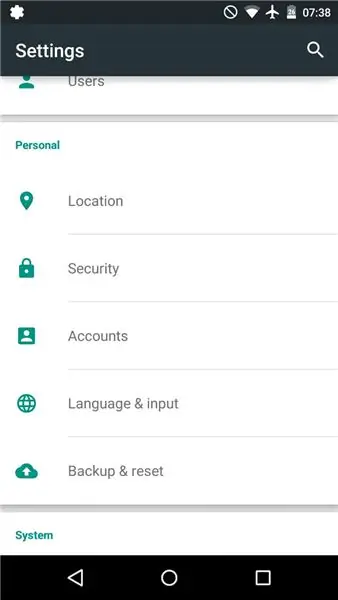
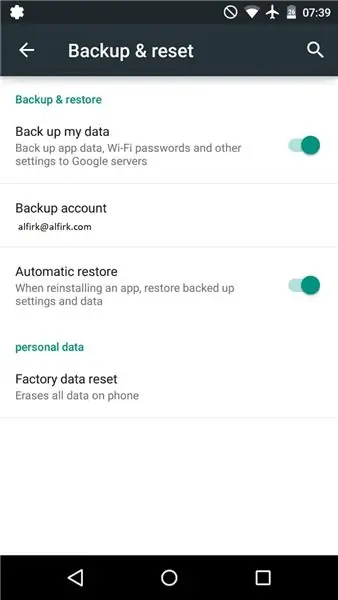
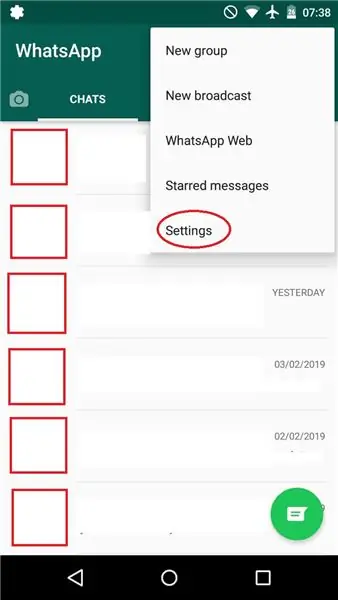
Αυτό είναι ένα πράγμα που όλοι γνωρίζουν ήδη, αλλά πάντα το αναβάλλουν να το κάνουν και το μετανιώνουν αφού όλα έχουν χαθεί και σπάσει. Ας δημιουργούμε περιοδικά αντίγραφα ασφαλείας των δεδομένων μας την πρώτη Κυριακή του μήνα!
Δημιουργήστε αντίγραφα ασφαλείας του Android σας
Το καλό (ή κακό, εξαρτάται από τη στάση σας στο περιβάλλον Android-Google) σχετικά με το Android είναι ότι μπορείτε να το αφήσετε να δημιουργήσει αντίγραφα ασφαλείας των επαφών σας, των δεδομένων, των εφαρμογών και άλλων ρυθμίσεων.
Ρύθμιση >> Google >> Δημιουργία αντιγράφων ασφαλείας. Κάντε κλικ στην επιλογή Δημιουργία αντιγράφων ασφαλείας τώρα.
Πιστεύω ότι κάτι παρόμοιο είναι διαθέσιμο στο iPhone
Δημιουργήστε αντίγραφα ασφαλείας των μηνυμάτων σας
Εάν δεν σας αρέσει να κάνετε την Google να διαχειρίζεται τα πάντα ή θέλετε να έχετε περισσότερα αντίγραφα ασφαλείας, μπορείτε επίσης να το κάνετε αυτό.
Μπορείτε να χρησιμοποιήσετε το SMS Backup+ για να έχετε ένα ξεχωριστό αρχείο για τα μηνύματά σας ή SMS Backup & Restore το οποίο επίσης χρησιμοποιώ για την αποστολή όλων των μηνυμάτων μου και των αρχείων καταγραφής κλήσεων στο email μου.
Δημιουργήστε αντίγραφα ασφαλείας των μηνυμάτων σας σε άλλες εφαρμογές και μέσα κοινωνικής δικτύωσης
Σε αυτήν την εποχή των κοινωνικών μέσων μαζικής ενημέρωσης, τα μηνύματα κειμένου χρησιμοποιούνται πιο σπάνια και προτιμούνται άλλες εφαρμογές γραπτών μηνυμάτων, όπως το Whatsapp. Μην ξεχάσετε να τα δημιουργήσετε αντίγραφα ασφαλείας! Χρησιμοποιώ το Whatsapp ως παράδειγμα. Τα έχουν κάτω από τη ρύθμιση τους
Ρύθμιση >> Συνομιλία >> Δημιουργία αντιγράφων ασφαλείας συνομιλίας. Δημιουργούνται αντίγραφα ασφαλείας αυτόματα, βοηθώντας μας πολύ!
Δημιουργήστε αντίγραφα ασφαλείας της μνήμης σας
Τώρα έχετε αντίγραφο ασφαλείας του τηλεφώνου σας, των μηνυμάτων και των μέσων κοινωνικής δικτύωσης. Τώρα πρέπει να δημιουργήσετε αντίγραφα ασφαλείας των δεδομένων σας. Αν αναφέρετε τα δεδομένα του τηλεφώνου σας, τις περισσότερες φορές σημαίνει εικόνες! Εάν έχετε Φωτογραφίες Google, θα πρέπει να έχετε Δημιουργία αντιγράφων ασφαλείας και συγχρονισμό στο επάνω μέρος της Ρύθμισής σας. Μπορείτε να καταργήσετε τη γεωγραφική θέση εάν δεν θέλετε να διατηρηθούν.
Εάν έχετε τηλέφωνο με κάρτα μνήμης που μπορεί να αλλάξει (η οποία γίνεται όλο και πιο σπάνια στις μέρες μας), μην ξεχάσετε να τα δημιουργείτε τακτικά στον υπολογιστή σας!
Βήμα 3: Εγκαταστήστε εφαρμογές ασφαλείας
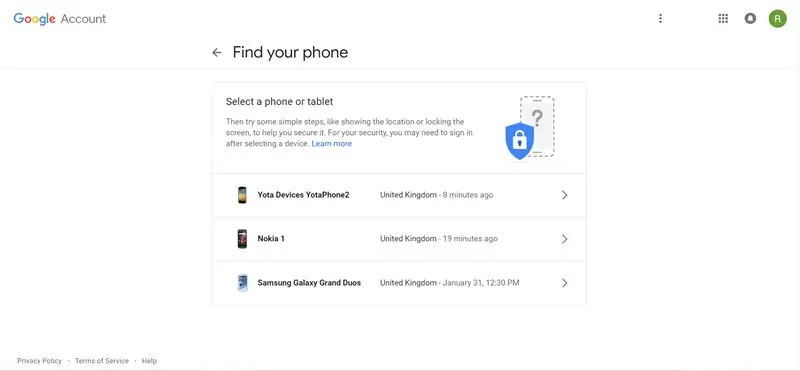
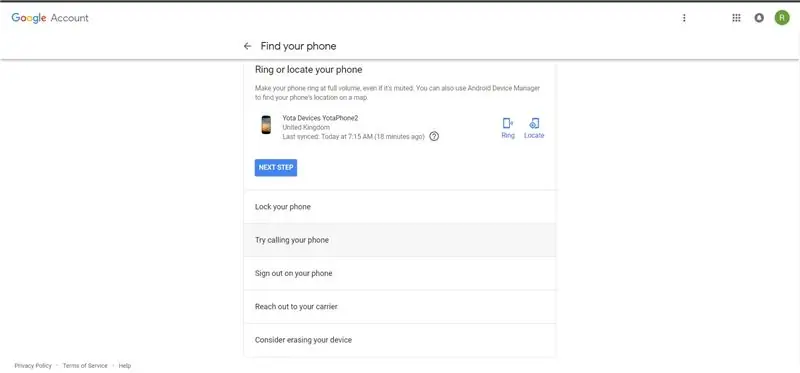
Υπάρχουν πολλές εφαρμογές στο Google Play (και το Apple Store και το Microsoft Store) για ασφάλεια.
Αυτό που έχει η Google και δεν είναι πάντα προεγκατεστημένο σε συσκευή Android είναι η Εύρεση συσκευής. Λειτουργεί διατηρώντας την τοποθεσία στην εγγεγραμμένη συσκευή σας από τη σελίδα Google Find My Phone ή από άλλο τηλέφωνο με μια εφαρμογή Εύρεση του τηλεφώνου μου (πρέπει να συνδεθείτε ως επισκέπτης εάν το κάνετε αυτό). Μόλις μάθετε ότι το gadget σας έχει χαθεί, μπορείτε να το ασφαλίσετε (να το κλειδώσετε) ή να διαγράψετε τα δεδομένα του.
Θα λειτουργήσει καλύτερα αν ενεργοποιήσετε τα δεδομένα σας και την τοποθεσία σας όταν είστε έξω και αφθονούν (κάτι που δεν κάνω πάντα δυστυχώς), αλλά αν όχι, θα λάβετε πληροφορίες για την τελευταία σύνδεση.
Υπάρχουν άλλες εφαρμογές στην αγορά, όπως το Where's My Droid ή το Lookout, το οποίο έχει μια δυνατότητα ενεργοποίησης της θέσης GPS πριν πεθάνει το τηλέφωνο (το χρησιμοποιούσα όταν είναι δωρεάν, τώρα πληρώνεται, δυστυχώς).
Βήμα 4: Να είστε ασφαλείς
Αυτές είναι μερικές από τις προφυλάξεις που προτείνω (πιστεύω ότι υπάρχουν πολύ περισσότερες) για να διατηρήσετε το τηλέφωνό σας ασφαλές. Ας ελπίσουμε ότι βοηθάει λίγο όταν το τηλέφωνό σας χάνεται λόγω του ότι το ξεχάσατε κάπου. Αλλά βεβαιωθείτε ότι δεν χρησιμοποιείτε πολύ το τηλέφωνό σας ενώ περπατάτε σε πλήθος στο σκοτάδι, τοποθετήστε το σε μια πιο ασφαλή τοποθεσία από την τσέπη σας και βεβαιωθείτε ότι είναι πάνω σας πριν μετακομίσετε κάπου αλλού!
Συνιστάται:
Ελέγξτε τη διάταξη του τρένου σας με το κινητό σας τηλέφωνο !: 11 βήματα (με εικόνες)

Ελέγξτε τη διάταξη του τρένου σας με το κινητό σας τηλέφωνο! Επίσης, οι ασύρματοι ελεγκτές που κυκλοφορούν στην αγορά μπορούν είτε να ελέγχουν μόνο κάποια μηχανή
Android Home (ελέγξτε το σπίτι σας από το τηλέφωνό σας): 4 βήματα

Android Home (ελέγξτε το σπίτι σας από το τηλέφωνό σας): Το τελικό μου σχέδιο είναι να έχω το σπίτι μου στην τσέπη μου, τους διακόπτες, τους αισθητήρες και την ασφάλεια. και μετά αυτόματη σύζευξή τουΕισαγωγή: Γεια σας Ich bin zakriya και αυτό το " Android home " είναι το πρότζεκτ μου, αυτό το έργο είναι πρώτο από τέσσερις επερχόμενες οδηγίες, Σε
24 - μια βόμβα που σας ζητάει να αφήσετε το τηλέφωνό σας: 5 βήματα

24 - μια βόμβα που σας ζητάει να αφήσετε το τηλέφωνό σας: Το 24 (παλαιότερα γνωστό ως κλειδί) είναι ένα χρονόμετρο που ενθαρρύνει τους χρήστες να αφήσουν το τηλέφωνο και να επικεντρωθούν σε άλλες εργασίες, αντί να σπαταλήσουν χρόνο στο τηλέφωνο. Σχεδιάστηκε για να μοιάζει με βόμβα για να παρέχει καλύτερη έκβαση της αλλαγής συμπεριφοράς λόγω της
Μέγεθος τσέπης: Πάρτε το γραφείο σας στο τηλέφωνό σας: 7 βήματα

Μέγεθος τσέπης: Πάρτε το γραφείο σας στο τηλέφωνό σας: Έχετε βγει ποτέ και συνειδητοποιήσατε ότι ξεχάσατε να στείλετε μήνυμα ηλεκτρονικού ταχυδρομείου σε έναν σημαντικό πελάτη; Είχατε ποτέ μια υπέροχη ιδέα για ένα διδακτικό ενώ περπατούσατε στο δρόμο, αλλά δεν είχατε χαρτί; Θέλατε ποτέ να μπορούσατε να λάβετε το email σας στο τηλέφωνό σας; Μπορείτε να κάνετε όλα τα
Πώς να μετατρέψετε το κινητό σας τηλέφωνο LG EnV 2 σε φορητό μόντεμ για τον φορητό σας υπολογιστή (ή επιτραπέζιο υπολογιστή): 7 βήματα

Πώς να μετατρέψετε το κινητό σας τηλέφωνο LG EnV 2 σε φορητό μόντεμ τηλεφώνου για το φορητό σας υπολογιστή (ή επιτραπέζιο υπολογιστή): Όλοι είχαμε κάποια στιγμή ανάγκη να χρησιμοποιήσουμε το Διαδίκτυο εκεί που δεν ήταν εφικτό, όπως στο αυτοκίνητο , ή σε διακοπές, όπου χρεώνουν ένα ακριβό χρηματικό ποσό ανά ώρα για να χρησιμοποιήσουν το wifi τους. επιτέλους, βρήκα έναν απλό τρόπο για να
